access数据库软件是一个免费的、实用的数据库管理软件,它结合了microsoftjet database engine和图形用户界面两个特性,用于创建应用模板,管理桌面数据,有需要access中文破解版下载的用户快来91下载体验吧。
access下载软件介绍:
在全新access2016中,软件最常用的数据库模板的五个已重新设计具有更现代的外观,不仅具备建数据库、管理表、建立表间关系等一般关系数据库管理系统所共有的功能,还拥有很多适合现代数据管理任务的独特功能和一些独特的优势。比如具有极强的数据处理和分析功能,可以方便地进行各类汇总、平均等统计,并可灵活设置统计的条件。如果体现出来,在统计分析上万条记录,十几万条记录及以上的数据时速度快且操作方便。
access下载功能特色:
一、快速创建自定义应用程序 — 不是开发人员也能做到*
1、不只是桌面数据库
Access 现在不仅是一种创建桌面数据库的方式。它还是一种易于使用的工具,可以快速创建基于浏览器的数据库应用程序,帮助你运营你的企业。你的数据会自动存储在 SQL 数据库中,因此数据会具有远超以往的安全性,以便你轻松地与同事共享你的应用程序。
2、应用模板
通过创建自定义应用轻松入门,或从一系列经过专业设计的全新应用模板中获得灵感。
3、表格模板
了解要使用自定义应用跟踪的内容?只需在“添加表”文本框中输入该内容,然后从相关表格中进行选择,即可轻松定义字段、关系和它们之间的规则。只需要几分钟即可全新应用!
通过创建自定义应用轻松入门,或从一系列经过专业设计的全新应用模板中获得灵感。
二、构建可轻松使用并伴随你的业务一起发展的应用*
1、“应用体验”
借助可以自动保存易于使用的精美界面并维持一致的用户体验的应用,你就不必再担心用户“迷失在数据中”。Access 提供可以创造这种专业外观和感觉的代码。
2、相关项目控制
用户不必切换屏幕即可浏览数据库中的其他相关信息,因此可以在查看或输入信息时始终拥有正确的上下文。
3、自动完成控制
借助下拉菜单和在开始输入数据时提供的建议,应用用户可以更轻松地输入数据,而且不会轻易出错。查找功能可以帮助用户了解不同表格中的记录之间的关系。
三、一台显示 Access 中的“另存为”的笔记本电脑,更轻松地共享你的数据以及控制数据的访问权限*
1、SharePoint 应用部署
借助 Access Services 和 SharePoint Online 或本地 SharePoint Server 2013,你可通过浏览器中的 SharePoint 公司网站轻松管理和监控 Access 应用。这样你就可以通过 SharePoint 实现多用户访问和权限控制,还可查看应用使用情况。
2、数据存储在 SQL 中
后端已迁移到 SQL Server 和 Microsoft Azure SQL 数据库,以实现更高的可靠性、强大的安全性、可伸缩性和长期的可管理性。无论是内部部署还是在云中部署,Access 应用程序现在都使用标准 SQL 语法和真正关注业务的后端。
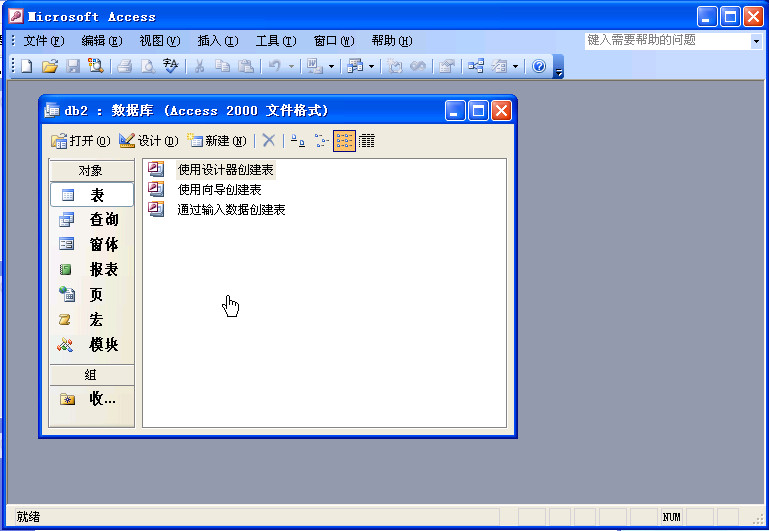
access下载安装步骤:
1、软件下载解压完成后,得到的是iso文件,可以用winrar解压,选择Office2016_x86_x64简体中文版文件。
2、成功解压后,双击setup.exe进行安装。注意:由于access2016是集成在office2016中的套件,事实上安装office2016即可安装好access2016软件,目前并没有独立版本,都是通过安装office2016软件来安装;
3、软件安装完成后,点击打开软件包中Office2016激活工具及步骤文件夹中的kmspico_setup3987破解文件,点击下一步开始破解软件。
4、勾选I accept,点击next继续安装软件。
5、选择破解软件目录。
6、access2016破解完成,打开软件。
access下载创建及操作:
1、启动软件,新建一个“联系人”模板数据库
2、执行“创建>宏与代码>宏”命令,进入软件中的“宏生成器”
3、单击“添加新操作”,选择OpenForm操作命令,然后为该宏填写各个参数
4、再次单击“添加新操作”框,选择MaximizeWindow操作命令,该操作没有任何参数
5、单击“保存”按钮,弹出“另存为”对话框,输入“宏名称”
6、完成独立宏的创建,单击“工具”组中的“运行”按钮,执行此宏
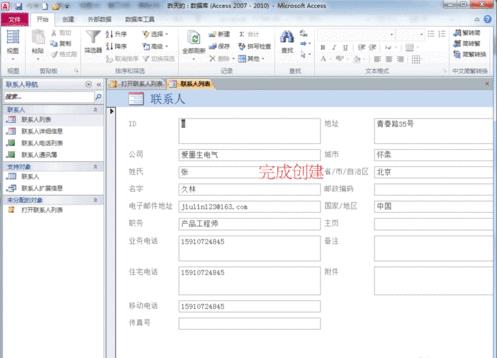
access下载如何创建参数查询?
1、点击菜单栏上面的:创建——查询设计
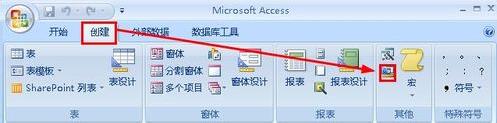
2、在弹出的显示表对话框中,我们点击学生基本信息,然后点击添加
3、在这个对话框中,我们拖拽字段到下面的表格
4、在学生姓名的条件这一行,输入 [请输入学生姓名:]
5、点击菜单栏上面的保存按钮
6、点击菜单栏上面的运行按钮,查看运行情况
7、弹出了参数输入的对话框,在这里,你输入一个学生名字,这样就可以查找出该学生的相关信息了





















































